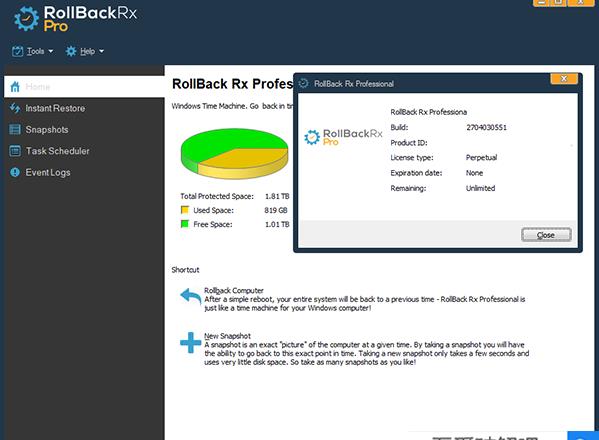
RollBack Rx 12是一款非常专业且简单易用的Windows系统备份还原工具,当我们日常使用电脑办公或者娱乐时最担心的就是其系统问题,比如:突如其来的蓝屏、电脑关机重启、桌面卡死、应用程序运行慢等等一系列问题,且还找不到其中的原因;而这最直接的且有效的解决方法就是重新部署系统,而常见的ghost直接重装法、U盘系统盘重装法、光盘光驱重装法等等往往是比较复杂繁琐的,对于一些对电脑操作经验不足的用户来说是有一定的门槛的;而本程序便没有这些问题,它采用了目前最为先进的系统数据恢复引擎,可以让你的系统直接还原到出问题之前的状态。并且,它作为目前业内最为全面的Windows系统还原解决方案,不仅可以恢复整个系统,它还可以扫描你所有的磁盘分区,找出并帮你修复各种损坏的文件或者数据;甚至一些重要的数据文件也可以借助它来进行备份,以免被意外丢失。不仅如此,不管你的Windows是被病毒攻击、软件错误安装、系统文件缺失、系统用户错误等等一系列原因导致的系统问题本程序都可以轻松驾驭,你可以直接创建系统还原点,且即便此你的系统已经崩溃或者或者无法运行,你也能访问本程序,因为它内置了一个迷你操作系统可以让你进行正常操作。最为关键的还是它整个系统还原过程不仅简单还非常高效,在短短的几分钟之内即可让你的系统完好如初;因此,它不仅适用普通用户,即便你是专业的IT管理员或者是企业设备运维人员也可以满足你的工作需求。而本次为大家带来的便是RollBack Rx 12中文破解版,有需要的朋友千万不要错过咯,欢迎前来免费下载!
安装教程(附破解教程)
1.在吾爱破解吧下载好数据包后进行解压得到安装程序“x64.exe”,鼠标双击运行,选择(简体中文)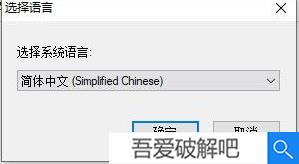
2.进入安装向导点击下一步
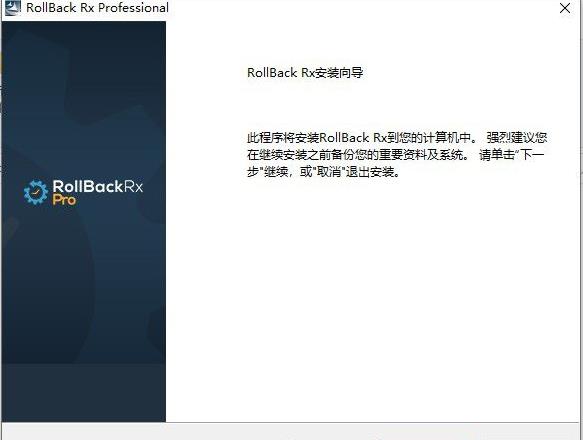
3.同意相关许可协议点击下一步
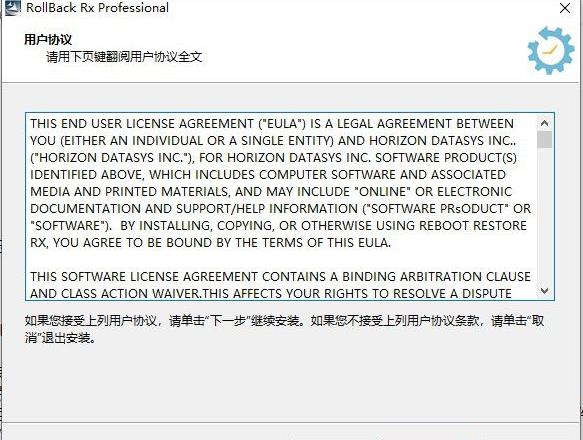
4.选择安装类型,建议选择“典型安装”
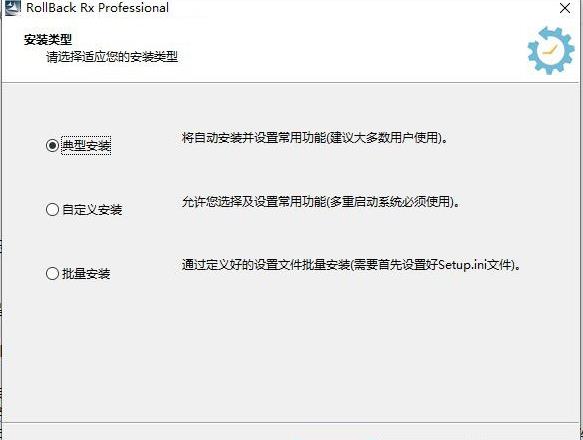
5.回到刚才下载的数据包中打开“激活序列号.txt”文件夹中的序列号文本文件,将里面的序列号复制到软件的安装窗口中,点击:下一步
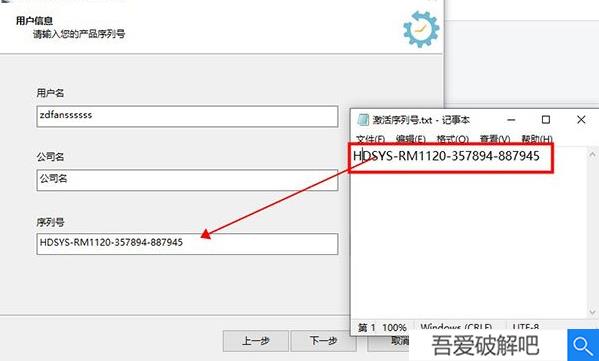
6.软件安装需要一些时间请耐心等待即可
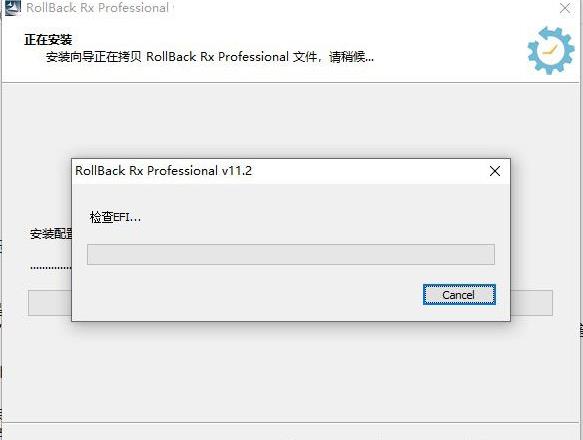
7.当安装结束后先不要运行软件,点击“完成”退出安装向导(建议重启电脑)
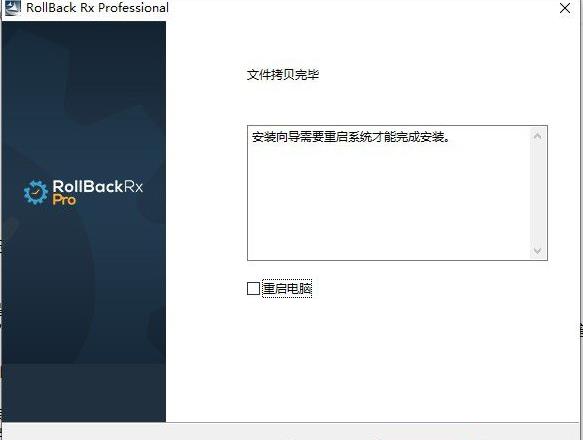
8.回到刚才下载的数据包中将“Crack”文件夹中的破解文件复制到软件安装目录中
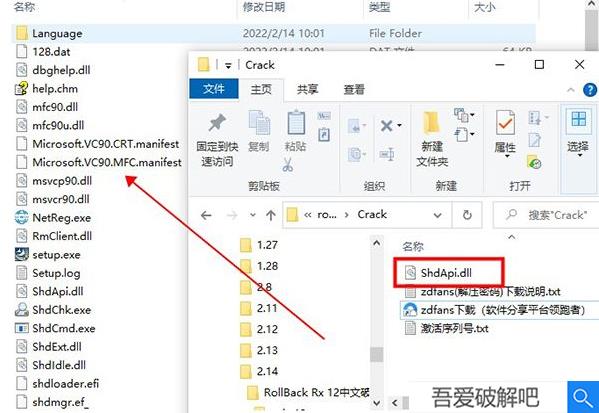
9.在跳出的窗口中点击第一项“替换目标中的文件”
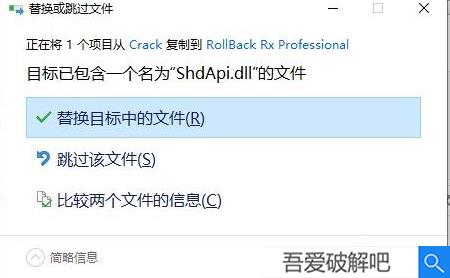
10.最后运行软件即可开始免费使用咯,破解完成!
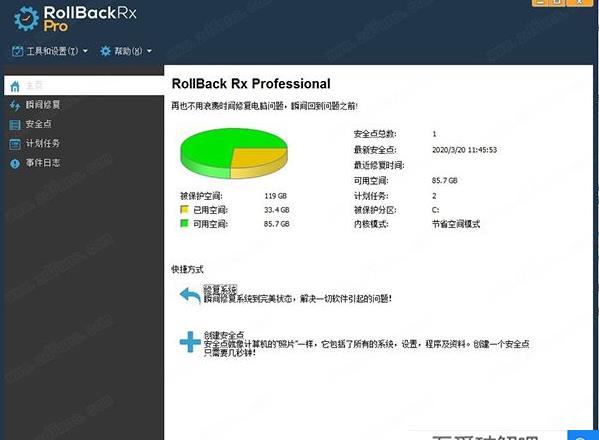
功能介绍
1.在几秒钟内回到之前的任何时间点。2.返回任何以前的快照的分钟,小时,天,周或甚至几个月。
3.不影响计算机性能,使用最少的系统资源。
4.支持无限快照。
5.无需重新启动系统即可创建完整的系统快照。
6.在几秒钟内反转任何系统崩溃(即使Windows无法启动)。
7.退出任何失败的程序和操作系统更新以及拙劣的更新。
8.在几秒钟内从任何恶意软件或病毒攻击中恢复。
9.与VMWare和虚拟机一起使用,既可以作为主机,也可以作为客户端在虚拟机中使用。
10.支持多重启动,多操作系统工作站。
11.锁定快照以防止删除。
12.基于GUI的直观快照管理器。
13.从任何快照浏览,浏览和检索文件和文件夹。将它们拖放到您的活动系统中。
14.向后滚动以及向前滚动到任何可用的系统快照。
15.允许用户安全地测试任何软件。快速,100%完整的卸载程序。
16.即使Windows无法启动,也要从崩溃的PC中检索文件。
17.访问控制 - 管理多个用户和管理权限的级别。
18.自动安排在固定计划或执行特定文件(即setup.exe)时以及手动执行的快照。
19.256位AES快照加密。即。在笔记本电脑被盗的情况下防止未经授权的数据被盗。
20、组管理和企业网络管理控制(免费实用程序)。
21.附带隐藏模式,您可以隐藏RollBack Rx 12托盘图标和启动画面(在启动时看到)
22.更改启动热键以进行子控制台访问(默认为HOME)。
23.内置快照碎片整理程序,可优化系统资源并恢复可用空间。
24.回滚时保持文件和文件夹不变的选项。
25.系统管理员的高级设置配置向导,它将设置部署选项和预定义的软件设置。
26.提供详细的程序操作记录。
27.支持所有行业标准部署选项,包括静默安装和预安装配置。
软件特点
1.完整的Windows系统还原解决方案Windows系统还原仅还原Windows系统文件和某些程序文件。
2.每日连续备份解决方案
RollBack Rx 12是一个动态的即时还原解决方案。它可以自动在后台静默拍摄快照。每个备份快照仅需几秒钟。而且,当您要还原PC时,可以在重新启动PC之前花费的时间快速恢复到以前的任何状态。
3.软件卸载程序和恶意软件删除程序
该软件可以绝对地将您的工作站逐位还原到任何以前的快照。防病毒程序的问题在于,从设计上讲,它们始终在追赶。不断尝试识别和消除已知威胁并更新其定义文件。但是,当确实有病毒感染时,您可以信任该软件完全消除感染,将您的PC恢复到病毒之前的状态。该软件被广泛用于安全地测试软件。使您能够试用软件而不会损害系统的完整性。
4.零日灾难恢复
使用该软件技术,您可以返回到使用了一周的系统状态,而不会丢失当前(崩溃)的系统中的任何数据。“恢复文件”功能有助于从崩溃的系统状态访问任何文件,包括您正在处理的重要文档。对于要求零日灾难恢复且不停机的组织,此功能是绝对必要的。该软件=提高了生产率,使IT管理员能够在数分钟内将PC恢复到完全功能状态,而不会丢失数据。
5.企业级网络管理
该软件简化了企业级网络管理。该软件的所有客户端提供了免费的网络管理控制台。远程管理控制台(RMC)使IT管理员可以远程管理,配置和控制所有客户端安装,从而简化了网络管理员的工作。RMC通过LAN,WAN或Internet远程启用所有基于客户端的功能。
使用帮助
一、搜索快照以恢复文件要将文件或文件夹从其他快照恢复/导入到当前快照,请执行以下操作:
1.右键单击系统托盘中的软件图标,从弹出菜单中选择“打开回滚Rx”。如果启用了访问控制,则需要用户名和密码才能登录。
2.在Application Console的Common Tasks下,单击“Recover files”。右侧面板显示恢复文件选项。选择三个搜索选项之一并输入搜索字符串。单击“下一步”继续。
3.从快照列表中,选择要从中恢复文件的快照。如果您不确定从哪个快照恢复文件,请使用日历和时钟来估算时间。单击“下一步”继续。
4.在搜索结果窗口中,选择并右键单击要恢复的文件和文件夹。您可以选择将文件恢复到新位置或其原始位置。如果选择恢复到原始位置,则将覆盖具有相同名称的现有文件。
二、浏览(浏览)快照以恢复文件
要探索快照以恢复文件或文件夹:
1.右键单击系统托盘中的软件图标,从弹出菜单中选择“打开回滚Rx”。如果启用了访问控制选项,则需要用户名和密码才能登录Application Console。
2.在Application Console的Common Tasks下,单击“Recover files”。右侧面板显示恢复文件选项。选择“我想将快照作为虚拟驱动器进行探索以查找要恢复的文件”选项,单击“下一步”继续。
3.从快照列表中,选择要从中恢复文件的快照。如果您不确定从哪个快照恢复文件,请使用日历和时钟来估算时间。单击“下一步”继续。
4.回滚Rx将为所选快照创建虚拟驱动器。您可以在“我的电脑”中查看虚拟驱动器,并将其作为常规驱动器进行浏览,以查找您要查找的文件或文件夹。要恢复文件或文件夹,请将其复制到“我的电脑”中的其他驱动器,或者只需将其从虚拟驱动器中拖放即可。
三、将文件还原为旧时间戳记版本
如果您对文件进行了不必要的更改,或者您只是想查看文档的早期版本。 您可以使用软件将文件还原为其早期版本。
1.右键单击要还原的文件。 从弹出菜单中选择“从快照还原”。 如果启用了访问控制,则需要用户名和密码才能登录Application Console。
2.从快照列表中,选择要从中恢复文件的快照。 如果您不确定从哪个快照恢复文件,请使用日历和时钟来估算时间。
3.您可以选择将文件保存到新位置或覆盖现有文件。 单击“下一步”继续。
四、电子邮件恢复
电子邮件不会保存在单个文件中。如果您需要恢复和恢复电子邮件 - 您必须恢复整个电子邮件收件箱,并完成设置。
1.MS Outlook
选择“快速修复”类别下的“恢复文件”,然后选择标记为“按类型搜索和恢复文件”的单选按钮选项(例如* .doc)
2.按文件搜索“* .pst”。
成功后 - 将要求您选择要从中恢复Outlook文件的快照。选择在此过程的第一步中创建的“最后时间”快照。右键单击搜索结果,然后选择“恢复到当前系统”以将电子邮件文件传输到当前快照。
3.MS Outlook Express
选择“快速修正”类别下的“恢复文件”,然后选择标记为“按名称搜索和恢复文件夹”的单选按钮选项(例如,我的文档)
4.按文件夹“Outlook Express”搜索
RollBack Rx 12将要求您选择要从中恢复Outlook文件的快照。选择在此过程的第一步中创建的“最后时间”快照。右键单击搜索结果,然后选择“恢复到当前系统”以覆盖电子邮件文件。
网友 E路成丰 评论:
使用感受:让人真正体验到强大的工具,有着丰富的软件功能,接地气的操作让我很是喜欢,不用去学习所谓厂商的高大上功能,太慢反了,也不实用,还是这款适合我
RollBack Rx 12历史版本下载
重要提示解压密码:zdfans(访问密码:6777)







 Topaz Video Enhance AI
Topaz Video Enhance AI Geomagic Design X
Geomagic Design X  DAEMON Tools Ultra 6
DAEMON Tools Ultra 6 CLO Enterprise 4
CLO Enterprise 4 Acronis True Image 2021
Acronis True Image 2021 CSS Civil Site Design 2021
CSS Civil Site Design 2021 CAXA CAPP工艺图表 2021
CAXA CAPP工艺图表 2021 PaintTool Ver.2
PaintTool Ver.2 BarTender Designer
BarTender Designer Qimage Ultimate
Qimage Ultimate Sharpdesk
Sharpdesk PDFCreator
PDFCreator